Как открыть файл engine
Обновлено: 04.07.2024
Ошибка «Build Date: Cannot Find Engine», связанная с соответствующей динамической библиотекой, зачастую возникает не из-за того, что файл с таким названием отсутствует в системе или поврежден. Этот код ошибки видят те, кто играет в видеоигры и, в частности, в ролевую онлайн игру Lineage 2.
Считается, что сама ошибка возникает из-за проблем с видеокартой. По каким-то причинам параметры графики, установленные в игре, оказываются непосильными для адаптера компьютера. В связи с этим игра не запускается и отзывается вышеназванной ошибкой.
Также эта же ошибка иногда появляется в системе после некорректной установки видеоигры. Именно поэтому ее замечают даже те, кто решил поиграть на мощном компьютере, который обязан без проблем справлять с игрой уровня Lineage 2.
Исправляем ошибку Build Date: Cannot Find Engine.dll
Учитывая природу ошибки, можно выделить несколько способов ее исправления.
Удаляем файл option.ini
Так как чаще всего ошибка возникает из-за того, что игра некорректно определила комплектующие системы, начать стоит со сброса настроек графики Lineage 2 до базовых. Настройки хранятся в файле option.ini . Его мы и сотрем, чтобы игра создала новый с подходящими параметрами.
- Открываем папку, куда установлена игра.
- Ищем в ней директорию asterios.
- Находим внутри файл option.ini .
- Кликаем по нему левой кнопкой мыши, чтобы выделить, а затем нажимаем на клавиши Shift + Delete .
- Заново запускаем игру.
Клиент Lineage создаст этот файл заново. Со второй попытки параметры должны быть определены верно. Но это не точно.
Правим файл option.ini
Если игра ни в какую не хочет правильно определять комплектующие вашего компьютера и завышает параметры графики, то нужно сменить их вручную.
- Снова открываем папку, в которой содержится файл option.ini .
Файлы в формате ini можно без проблем открыть с помощью любого текстового редактора.
- Удаляем содержимое файла и заменяем его следующим текстом:[VIDEO] gameplayviewportx=800 gameplayviewporty=600 colorbits=32 startupfullscreen=false
Эти параметры заведомо занизят настройки графики, чтобы игра хотя бы запустилась. Потом уже можно будет ее немного повысить.
Загружаем новый файл Engine.dll
Один из описанных выше методов должен помочь, но если не помогли оба, то можно попытаться скачать файл Engine.dll в сети и закинуть его в системную директорию C:\Windows\system32 .
Переустанавливаем неработающую игру
Ну и в крайнем случае должна помочь переустановка. Выше я уже писал, что описанная ошибка иногда возникает из-за некорректной установки программы в Windows.
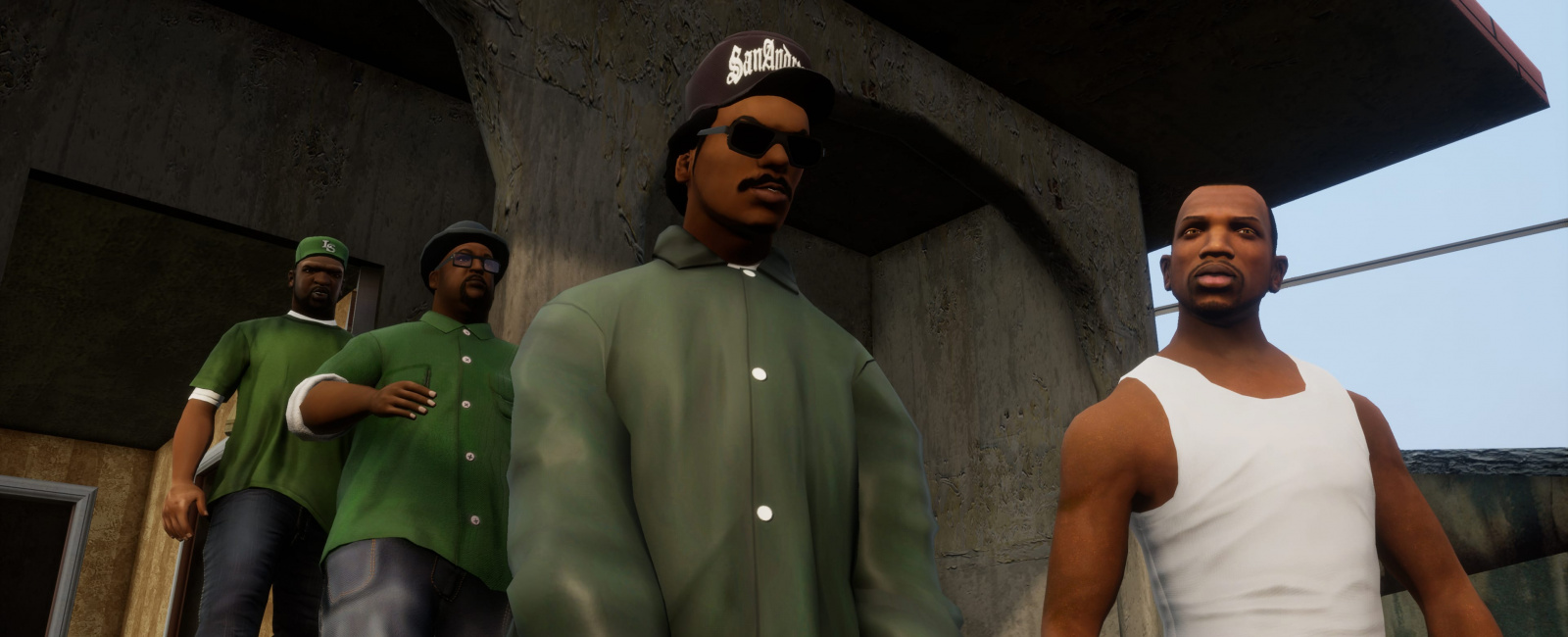
GTA: The Trilogy — The Definitive Edition работает на движке Unreal Engine, и для хранения игровых файлов в этом движке используются паки (файлы с расширением .pak). Чтобы установить мод для обновленной трилогии, необходимо создать свой .pak файл, в который положить измененные файлы. Но как это сделать?
В данной статье вы узнаете, как распаковать game.pak, в котором лежат все игровые файлы, а также мы расскажем о создании своих .pak файлов.
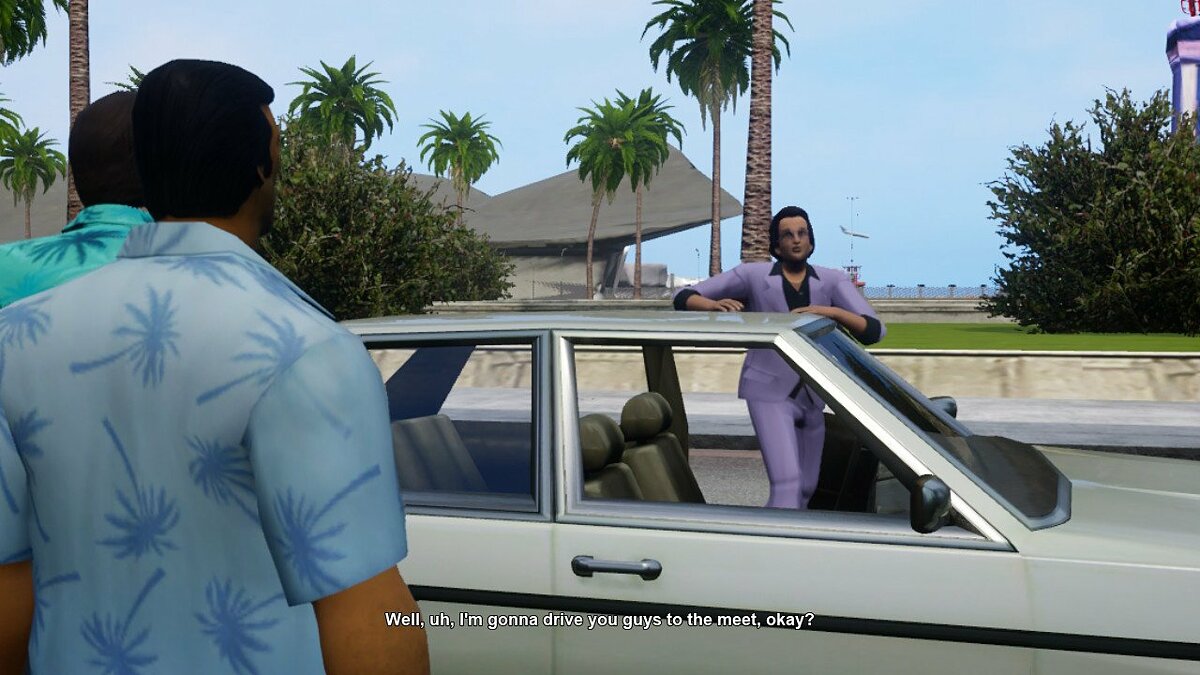
Как распаковать игровые файлы GTA: The Trilogy — The Definitive Edition
Скачайте программу Umodel. Запустите umodel_gta_trilogy.exe.
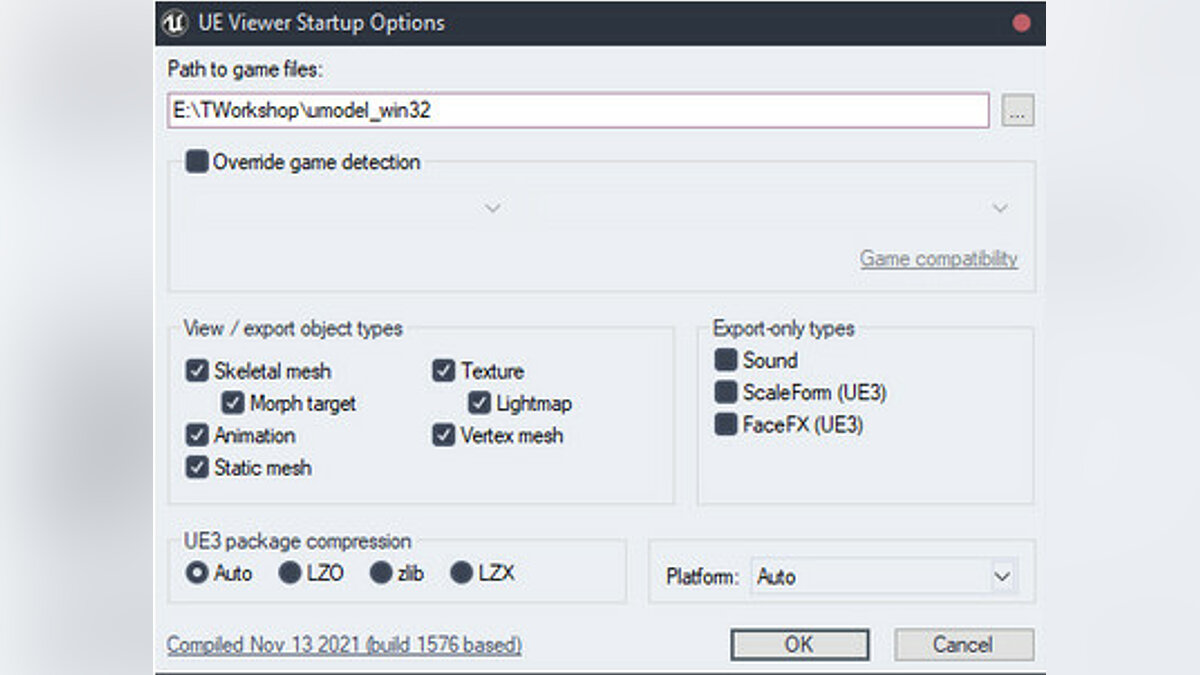
Перед вами откроется структура пака. Щелкните на кнопку «Инструменты» (Tools) и перейдите в «Параметры» (Options).
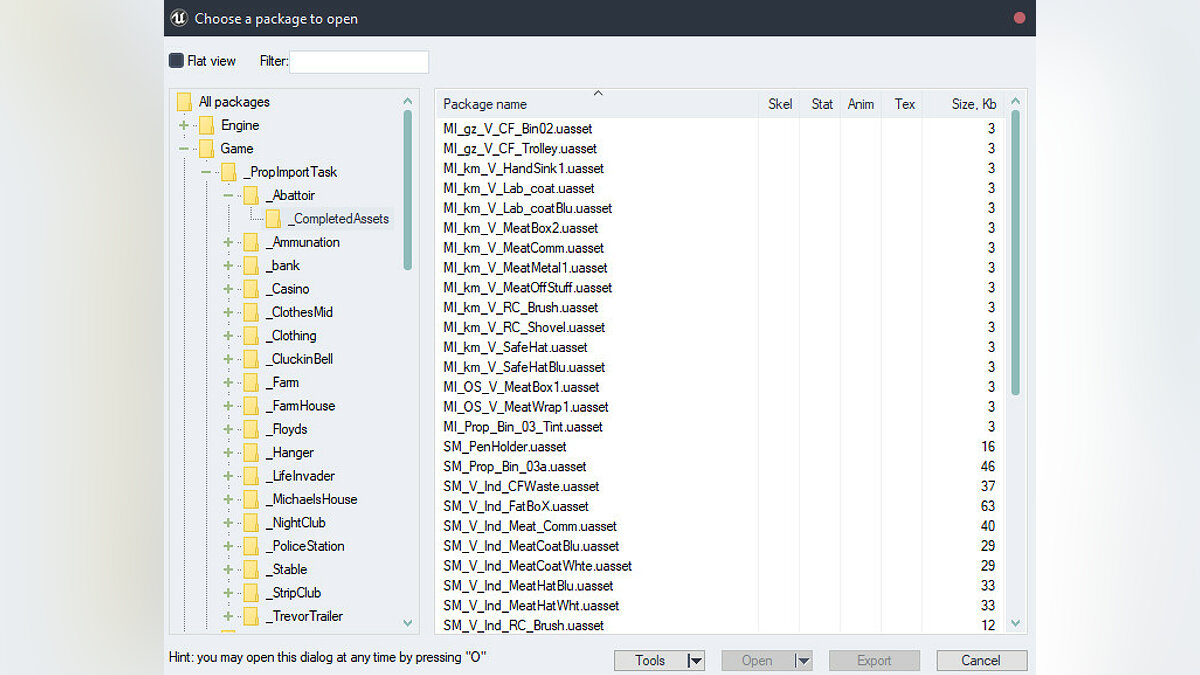
Здесь вы можете настроить параметры извлечения и сохранения извлеченных файлов. Рекомендуем установить параметры, как на скриншоте ниже, это упростит вам работу в будущем. Щелкните ОК.
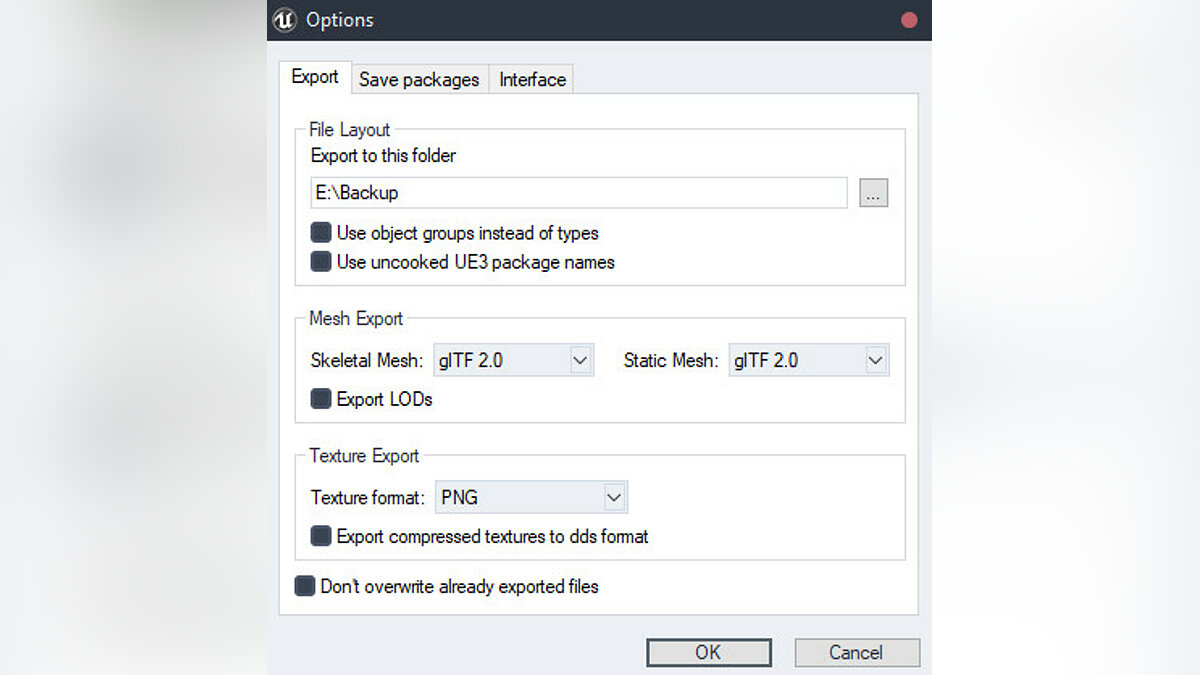
Чтобы что-то извлечь, просто выберите файл в списке и нажмите «Экспорт» (Export). Вам будет предложено указать версию Unreal Engine, выберите 4.26 и нажмите OK. В приведенном ниже примере мы экспортировали файл SM_colt45.uasset, расположенный в Game SanAndreas Weapons. Этот формат можно открыть в Blender и экспортировать в .OBJ.
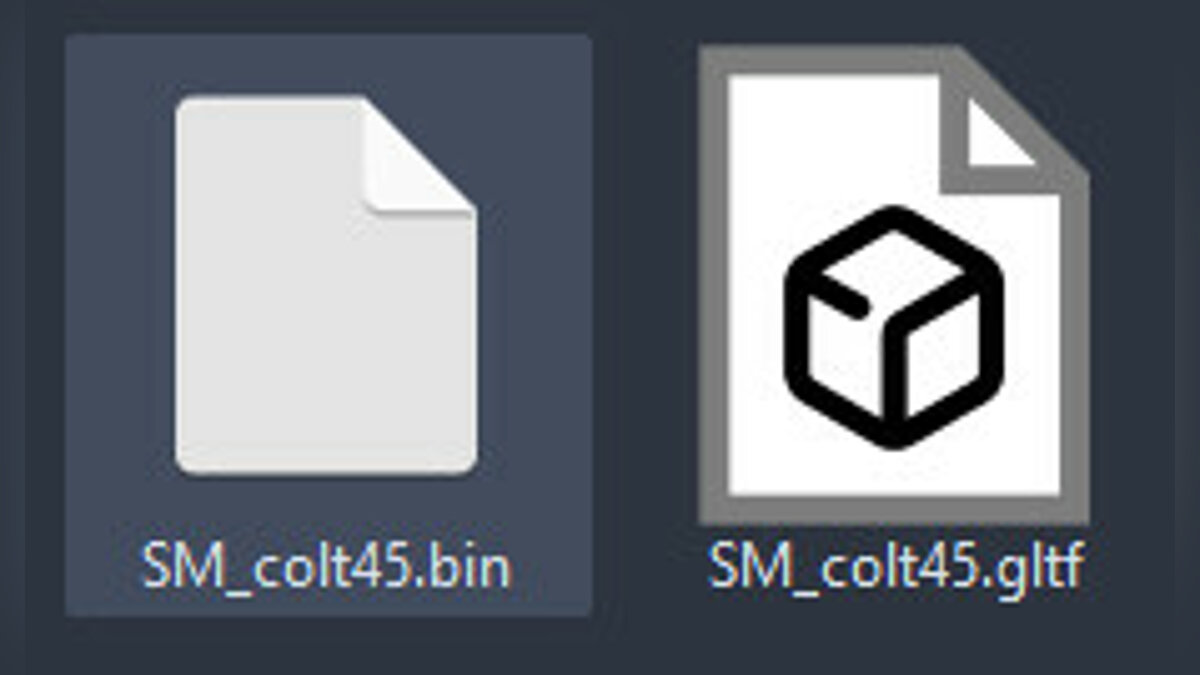
Как создать свой pak файл для GTA: The Trilogy — The Definitive Edition
Вы отредактировали какой-то игровой файл и теперь хотите добавить его в игру. Для этого нужно создать свой pak файл, но как это сделать?
Вам потребуется программа UnrealPak, которую можно скачать с GitHub . После установки программы запустите командную строку и пропишите следующий код:
"D:GamesEpic GamesUE_4.25EngineBinariesWin64UnrealPak.exe" “D:UnpacksExtractedDataTest.pak” -Create= "D:UnpacksExtractedDatadataToPack.txt"Test.pak - пак, который будет сгенерирован, dataToPack.txt - файл, который будет в него упакован. Путь к UnrealPak.exe и путь, где будет создан новый pak файл вы должны указать сами.

Обратите внимание, что внутри вашего пака структура файлов должна совпадать с той, что находится в оригинальном game.pak. в ином случае мод работать не будет! Посмотреть структуру вы можете в распакованном game.pak
Советы по поиску игровых файлов
- Текстуры из gta3img обычно находятся в SanAndreas Textures gta3 (они разделены по категориям);
- В верхней части программы есть кнопка с изображением лупы - она ищет файлы только в той папке, в которой вы находитесь (не включает вложенные папки).

Ну вот, теперь, память ко мне вернулась, и представляю вашему вниманию вторую часть.
И первым распаковщиком в новой части блога станет Extractor.
Последняя на сегодня версия 2.5.
Небольшая утилита для распаковки игровых архивов (поддерживает более 60 типов). Программа имеет мультиязычный интерфейс, в том числе есть и русский. Есть возможность интеграции в контекстное меню проводника.
Из минусов программы следует отметить малое количество поддерживаемых форматов, программа также давно не обновлялась, официальный сайт давно почил.

Позволяет «выдирать» ресурсы из игровых архивов и псевдоархивов более 130 различных форматов.
Так же как и другие подобные программы, программа не лишена минусов. Здесь можно привести те же минусы, что и у предыдущей, мало форматов, последний раз обновлялась в 2004 году. Однако, со всеми имеющимися форматами, утилита справляется на ура.

Эта утилита предназначена для распаковки ресурсов игр всего лишь на двух игровых движках. Source Engine и idTech Engine. Программа может интегрироваться в контекстное меню проводника. Из минусов этой проги: она не поддерживает новые версии этих движков, в частности, нет возможности извлечь файлы из VPK архивов, а самая новая игра на движке idTech Engine, которую поддерживает данная программа, это Quake 3.

Еще одна програ, для конкретного движка, Unreal Engine. Поддерживает все игры на этом движке (их уже больше 300), кроме некоторых игр, которые созданные на сильно модифицированных движка, но и они постепенно добавляются. Еще недавно программа была только консольной, сейчас заимела графический интерфейс, а продвинутым пользователям оставлена возможность пользоваться консолью. Есть возможность предпросмотра текстур и 3д-моделей. Программа постоянно обновляется. Есть версии для Windows и Linux.

Game Archive Unpacker Plugin
Это не программа, а плагин для известного файлового менеджера Total Commander. Также может быть использована и другими менеджерами, которые поддерживают установку архивных плагинов для ТС. Плагин поддерживает несколько сотен игр, есть возможность конвертации игровых графических форматов в удобочитаемые для редакторов (png, dds, tga, bmp и другие) и обратно. Может запаковывать файлы обратно в игровые ресурсы, а это особенно важно для полноценного моддинга.
Но есть и минусы, на которые следует обратить внимание. Во-первых, это долгая необновляемотсь программы, а во-вторых, плагин иногда не способен прочитать имена распаковываемых файлов, давая им номер, что может затруднить их обратную запаковку.
Последнее обновление: 07/04/2021 [Необходимое время для чтения:
Файл Engine.ini считается разновидностью файла Windows Initialization. Наиболее часто он используется в ПО War Rock Client 20111018, разработанном компанией GamersFirst. Он использует расширение INI и считается файлом Параметры (Windows Initialization).
Файл Engine.ini изначально был выпущен с War Rock Client 20111018 11/07/2011 для ОС Windows 10. По нашим данным, этот файл является последним обновлением от компании GamersFirst.
Ниже приведены подробные сведения о файле, порядок устранения неполадок, возникших с файлом INI, и бесплатные загрузки некоторых версий файла Engine.ini.



Совместимость с Windows 10, 8, 7, Vista, XP и 2000
Средняя оценка пользователей
| Сведения о разработчике и ПО | |
|---|---|
| Программа: | War Rock Client 20111018 |
| Разработчик: | GamersFirst |
| Программное обеспечение: | War Rock Client |
| Версия ПО: | 20111018 |
| Сведения о файле | |
|---|---|
| Размер файла (байты): | 91 |
| Дата первоначального файла: | 10/12/2019 |
| Дата последнего файла: | 10/12/2019 |
| Информация о файле | Описание |
|---|---|
| Размер файла: | 91 bytes |
| Дата и время изменения файла: | 2019:10:12 05:19:17+00:00 |
✻ Фрагменты данных файлов предоставлены участником Exiftool (Phil Harvey) и распространяются под лицензией Perl Artistic.
Общие ошибки выполнения Engine.ini
Ошибки файла Engine.ini часто возникают на этапе запуска War Rock Client, но также могут возникать во время работы программы. Эти типы ошибок INI также известны как «ошибки выполнения», поскольку они возникают во время выполнения War Rock Client. К числу наиболее распространенных ошибок выполнения Engine.ini относятся:
- Не удается найти Engine.ini.
- Engine.ini — ошибка.
- Не удалось загрузить Engine.ini.
- Ошибка при загрузке Engine.ini.
- Не удалось зарегистрировать Engine.ini / Не удается зарегистрировать Engine.ini.
- Ошибка выполнения — Engine.ini.
- Файл Engine.ini отсутствует или поврежден.
Программа: C:\Program Files (x86)\GamersFirst\War Rock\system\Engine.ini
Среда выполнения получила запрос от этого приложения, чтобы прекратить его необычным способом.
Для получения дополнительной информации обратитесь в службу поддержки приложения.
В большинстве случаев причинами ошибок в INI являются отсутствующие или поврежденные файлы. Файл Engine.ini может отсутствовать из-за случайного удаления, быть удаленным другой программой как общий файл (общий с War Rock Client) или быть удаленным в результате заражения вредоносным программным обеспечением. Кроме того, повреждение файла Engine.ini может быть вызвано отключением питания при загрузке War Rock Client, сбоем системы при загрузке или сохранении Engine.ini, наличием плохих секторов на запоминающем устройстве (обычно это основной жесткий диск) или заражением вредоносным программным обеспечением. Таким образом, крайне важно, чтобы антивирус постоянно поддерживался в актуальном состоянии и регулярно проводил сканирование системы.
Шаг 1. Восстановите компьютер до последней точки восстановления, «моментального снимка» или образа резервной копии, которые предшествуют появлению ошибки.
Чтобы начать восстановление системы (Windows XP, Vista, 7, 8 и 10):
Если на этапе 1 не удается устранить ошибку Engine.ini, перейдите к шагу 2 ниже.

Шаг 2. Если вы недавно установили приложение War Rock Client (или схожее программное обеспечение), удалите его, затем попробуйте переустановить War Rock Client.
Чтобы удалить программное обеспечение War Rock Client, выполните следующие инструкции (Windows XP, Vista, 7, 8 и 10):
После полного удаления приложения следует перезагрузить ПК и заново установить War Rock Client.
Если на этапе 2 также не удается устранить ошибку Engine.ini, перейдите к шагу 3 ниже.

War Rock Client 20111018
Шаг 3. Выполните обновление Windows.

Если ни один из предыдущих трех шагов по устранению неполадок не разрешил проблему, можно попробовать более агрессивный подход (примечание: не рекомендуется пользователям ПК начального уровня), загрузив и заменив соответствующую версию файла Engine.ini. Мы храним полную базу данных файлов Engine.ini со 100%-ной гарантией отсутствия вредоносного программного обеспечения для любой применимой версии War Rock Client . Чтобы загрузить и правильно заменить файл, выполните следующие действия:
Windows 10: C:\Program Files (x86)\GamersFirst\War Rock\system\Если этот последний шаг оказался безрезультативным и ошибка по-прежнему не устранена, единственно возможным вариантом остается выполнение чистой установки Windows 10.
Читайте также:

